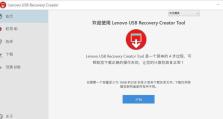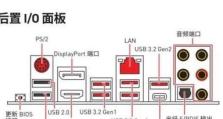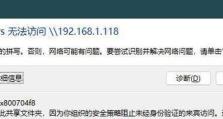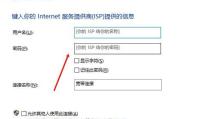如何修改路由器wifi密码?(详细步骤及注意事项)
随着互联网的普及,wifi已经成为了我们生活中不可或缺的一部分。为了保障网络安全和个人隐私,定期修改路由器wifi密码是非常必要的。本文将详细介绍如何修改路由器wifi密码,并提供一些注意事项,帮助读者轻松完成这项任务。
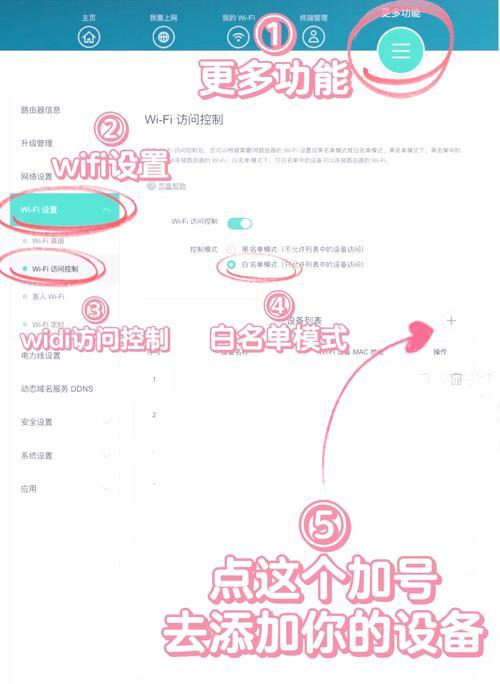
检查路由器型号和厂家
通过查看路由器背面或底部的标签,获取路由器的型号和厂家信息,这些信息将在后续步骤中被用到。
连接路由器
使用电脑或手机连接到路由器的wifi网络,确保能够正常访问网络。如果无法连接,可以使用网线直接连接路由器。
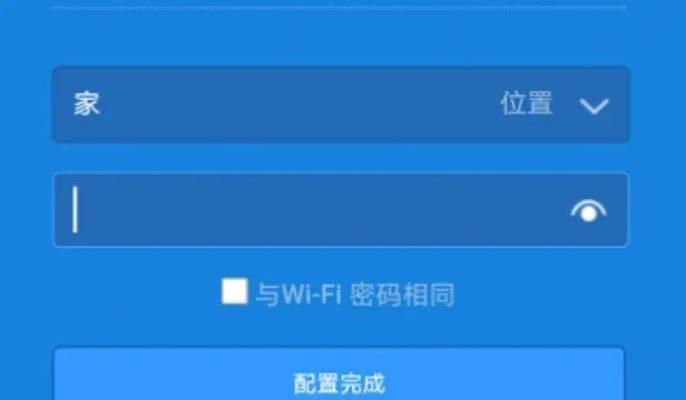
打开浏览器
打开电脑或手机上的浏览器,并输入路由器的默认IP地址。常见的IP地址有192.168.1.1和192.168.0.1,具体的IP地址可以在路由器背面或底部的标签上找到。
输入管理员账号和密码
在浏览器中输入路由器的默认IP地址后,会跳转到登录页面。根据路由器型号和厂家,输入对应的管理员账号和密码,一般为admin/admin或者admin/password。如果之前有修改过管理员账号和密码,请输入自定义的账号和密码。
进入路由器设置界面
成功登录后,会进入路由器的设置界面。不同的路由器厂家和型号设置界面可能略有不同,但一般都有一个“无线网络设置”或类似的选项。

选择无线网络设置
在设置界面中找到“无线网络设置”选项,点击进入。在该页面中,可以对无线网络进行相关的设置,包括wifi名称、加密方式、密码等。
修改wifi名称
找到无线网络设置页面中的wifi名称,一般称为SSID,可以根据个人喜好进行修改。建议选择一个不容易被猜测到的名称,以提高网络安全性。
选择加密方式
在无线网络设置页面中找到加密方式选项,一般有WEP、WPA/WPA2等选项。WPA/WPA2是目前比较安全的加密方式,建议选择该选项。
修改wifi密码
在无线网络设置页面中找到密码选项,一般称为Pre-SharedKey或PSK。输入一个强密码,并确保密码长度足够长(至少8位),同时包含字母、数字和符号,以增强密码的安全性。
保存设置
在完成wifi名称和密码的修改后,找到页面中的“保存”或类似的选项,点击保存。路由器将会重新启动,并应用新的设置。
重新连接wifi
等待路由器重新启动完成后,使用新的wifi密码连接到路由器的无线网络。
测试连接
连接成功后,打开浏览器,访问一些网页,确保网络正常工作。
更改其他设备的wifi密码
如果之前已经连接过该无线网络的其他设备(如手机、平板等),需要在这些设备上更新wifi密码。
定期修改密码
定期修改路由器的wifi密码是保护个人隐私和网络安全的重要措施,建议每半年或每年修改一次密码。
通过以上步骤,我们可以轻松地修改路由器的wifi密码,提高网络的安全性。定期修改密码以及使用强密码是保护个人隐私和防止网络入侵的关键。记住这些注意事项,我们可以更好地保护自己的无线网络。